本節說明[影印機/文件伺服器功能]下的一般功能選單中的使用者工具。
自動影像濃度優先
您可設定在關機、重設或清除模式時,自動影像濃度是「開啟」或「關閉」。
[照片]的預設值:[關閉]
[非照片]的預設值:[開啟]
原稿照片種類優先
若選取[文字/照片]或[照片],便可指定要以哪一種原稿照片種類為優先。
[文字/照片]的預設值:[列印照片]
[照片]的預設值:[列印照片]
原稿種類顯示
您可讓初始畫面顯示原稿類型。
預設值:[顯示]
若您選取[隱藏],畫面將如下顯示。

紙張顯示
您可選取要在初始畫面顯示可用的紙匣與尺寸。
預設值:[顯示]
如果您選取[隱藏],畫面將如下顯示。
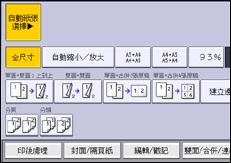
取消[自動選紙]時,會顯示紙匣中所裝入紙張的尺寸。
雙面模式中的原稿方向
您可選取影印雙面原稿時的原稿方向。
預設值:[上到上]
雙面模式中的影本方向
您可選取影印雙面時的影本方向。
預設值:[上到上]
影印數量上限
您可輸入的影印數量上限範圍介於1與999。
預設值:[999張]
自動紙匣切換
若在兩個或兩個以上的紙匣中裝入相同尺寸的紙張,機器會在第一個紙匣的紙張用完時,自動切換到另一個紙匣(選取[自動選紙]時)。此功能叫做「自動紙匣切換」。這項設定指定是否使用自動紙匣切換。
預設值:[有影像旋轉]
有影像旋轉
使用自動紙匣切換功能時,可用於影印。
沒影像旋轉
只有如兩個或兩個以上的紙匣中裝入相同尺寸與方向的紙張,才使用自動紙匣切換進行影印。若紙張的尺寸和方向不同,影印會中斷,並顯示提醒您在紙匣中添加紙張的訊息。
關閉
紙匣內的紙張用盡時,影印會中斷,並顯示提醒您在紙匣中添加紙張的訊息。
手送的紙張設定畫面
您可指定是否要在每次按下[![]() ]時,顯示紙張尺寸或種類的設定畫面。
]時,顯示紙張尺寸或種類的設定畫面。
如果您選擇[自動顯示],紙張設定畫面會在您任何時候按下[![]() ]時顯示。如果您選擇[不顯示],在您按下[
]時顯示。如果您選擇[不顯示],在您按下[![]() ]和[
]和[![]() ]時才會出現紙張設定畫面。
]時才會出現紙張設定畫面。
預設值:[自動顯示]
自訂功能:影印機
您最多可指定6個常用功能到捷徑鍵。
「自訂功能:影印機 1」的預設值:[單面![]() 雙面:上到上]
雙面:上到上]
「自訂功能:影印機 2」的預設值:[雙面![]() 雙面]
雙面]
「自訂功能:影印機 3」的預設值:[單面![]() 合併2張原稿]
合併2張原稿]
「自訂功能:影印機 4」的預設值:[單面![]() 合併4張原稿]
合併4張原稿]
「自訂功能:影印機5」的預設值:[建立邊界]
「自訂功能:影印機6」的預設值:[證件影印]
自訂功能:文件伺服器儲存
您最多可指定6個常用掃描文件功能到捷徑鍵。
「自訂功能:文件伺服器儲存 1」的預設值:[雙面原稿上至上]
「自訂功能:文件伺服器儲存 2」的預設值:[單面![]() 合併2張原稿]
合併2張原稿]
「自訂功能:文件伺服器儲存 3」的預設值:[單面![]() 合併4張原稿]
合併4張原稿]
「自訂功能:文件伺服器儲存 4」的預設值:[單面![]() 合併8張原稿]
合併8張原稿]
「自訂功能:文件伺服器儲存5」的預設值:[建立邊界]
「自訂功能:文件伺服器儲存6」的預設值:[關閉]
![]()
關於如何變更影印機/文件伺服器功能的詳細資訊,請參閱「連接機器/系統設定」中的「存取使用者工具」。
